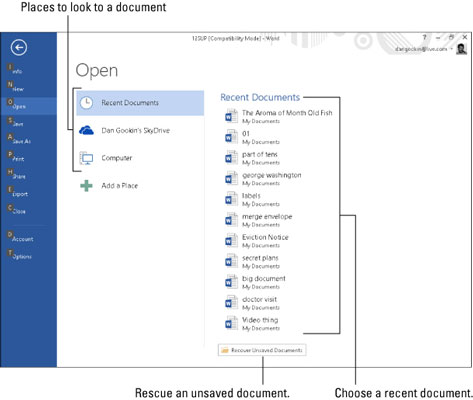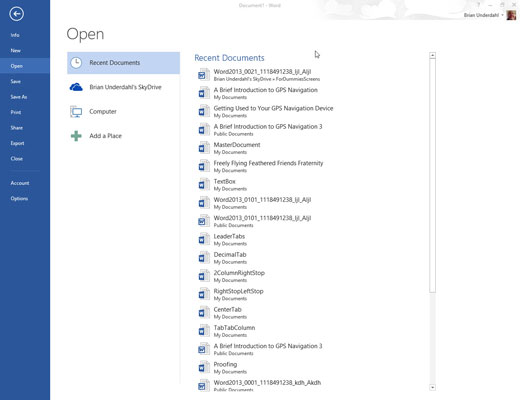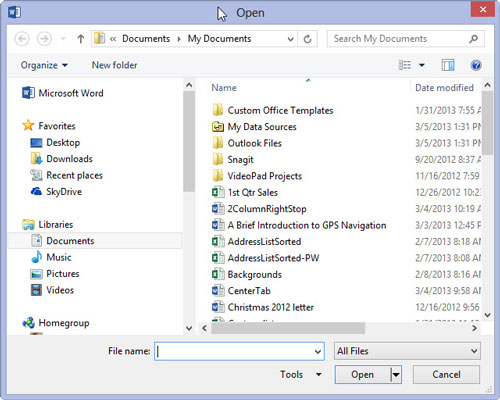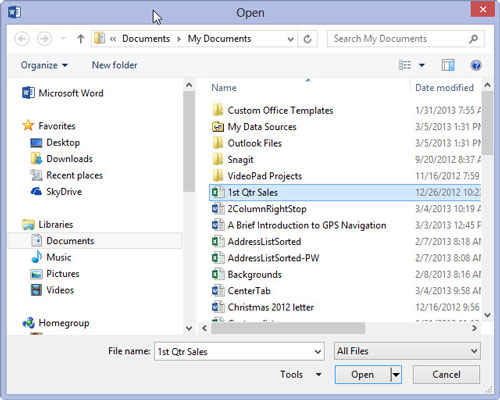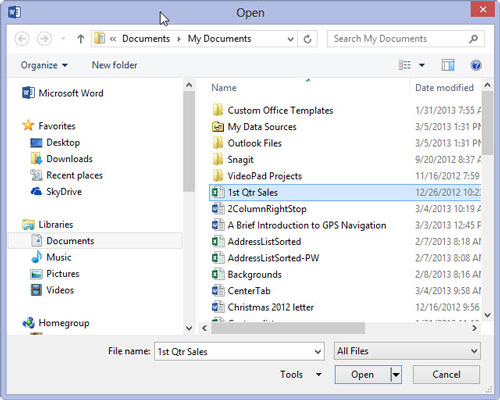Натисніть вкладку Файл, щоб відкрити екран Файл.
З'явиться екран файлу.
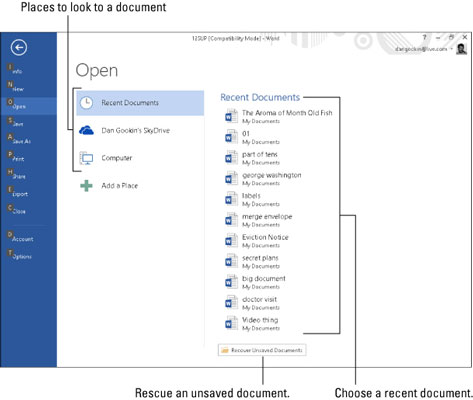
Виберіть команду Відкрити.
Відкритий екран матеріалізується.
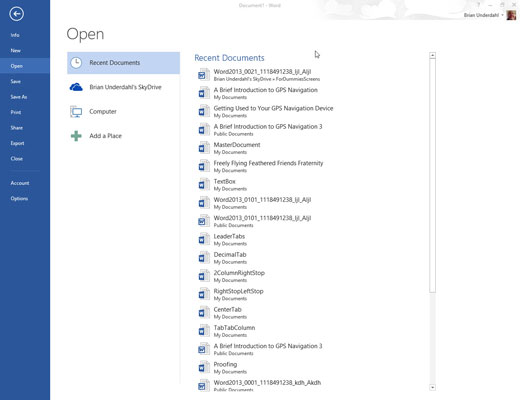
Виберіть місце, де може ховатися документ.
Ваш вибір: Останні документи, SkyDrive або ваш комп’ютер.
Якщо ви можете знайти свій документ у списку Останні документи, клацніть його. Документ відкриється на екрані. Вітаю — ви закінчили. Якщо ви не бачите свій документ, вам доведеться продовжити пошук його на SkyDrive або на комп’ютері.
Виберіть місце, де може ховатися документ.
Ваш вибір: Останні документи, SkyDrive або ваш комп’ютер.
Якщо ви можете знайти свій документ у списку Останні документи, клацніть його. Документ відкриється на екрані. Вітаю — ви закінчили. Якщо ви не бачите свій документ, вам доведеться продовжити пошук його на SkyDrive або на комп’ютері.
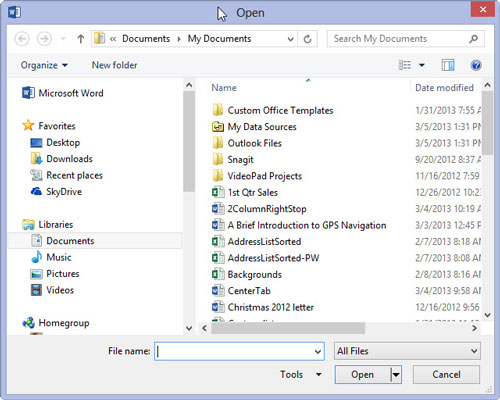
Виберіть нещодавню папку зі списку або натисніть кнопку Огляд, якщо відображені останні папки вас не задовольнять.
Нарешті з’являється знайоме діалогове вікно «Відкрити». Ваше завдання полягає у використанні діалогового вікна «Відкрити», щоб знайти документ, який потрібно відкрити.
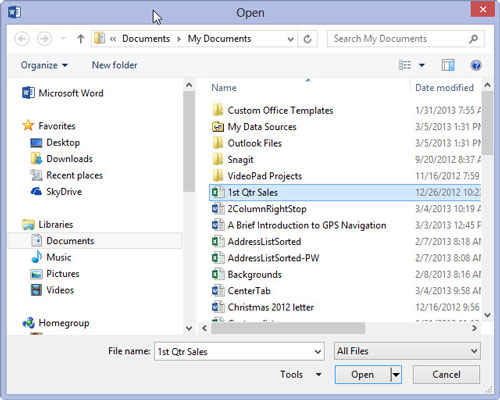
У діалоговому вікні «Відкрити» клацніть, щоб виділити файл, який потрібно відкрити.
Клацніть мишею потрібний файл.
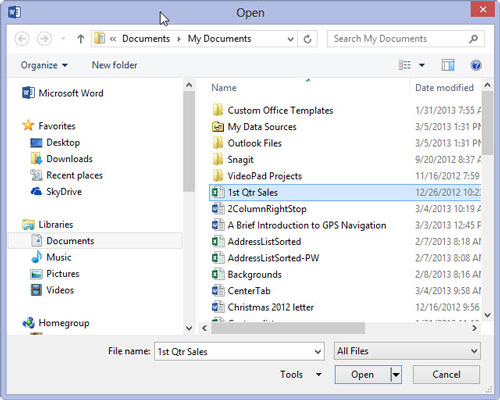
Натисніть кнопку Відкрити.
Word відкриває виділений файл і кладе його на екран. Ви навіть можете побачити на екрані останнє місце, де ви працювали, а також повідомлення «Ласкаво просимо назад».
Після відкриття документа ви можете редагувати його, переглядати, друкувати або робити все, що забажаєте.